各位使用PS的同学们,你们知道如何利用PS蒙版进行抠图吗?在这篇教程内小编就为各位呈现了利用PS蒙版进行抠图的具体操作方法。
利用PS蒙版进行抠图的简单操作方法

打开Photoshop软件,导入一张图片,复制背景图层,
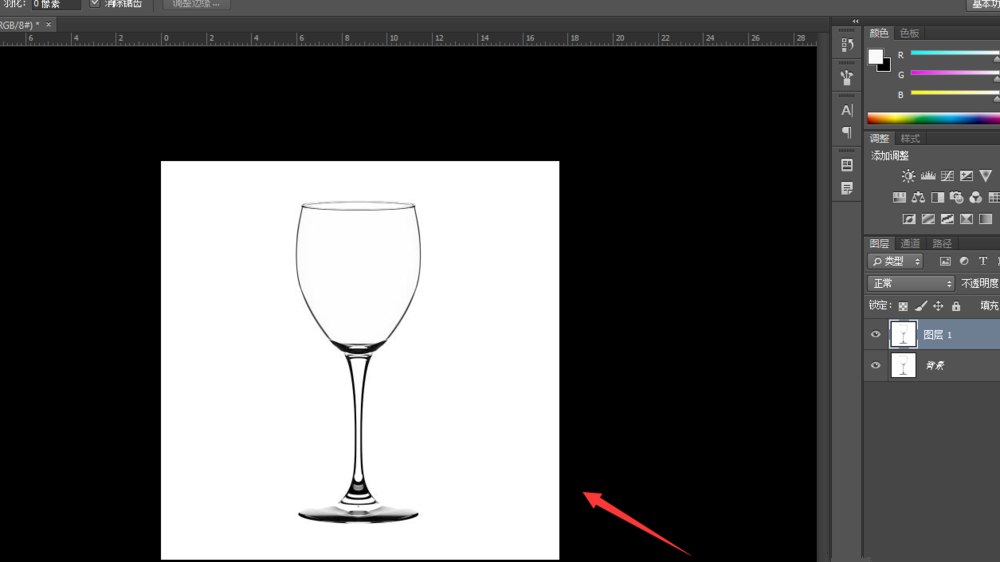
按住快捷键【Ctrl+A】,全选,然后复制粘贴一层图层,
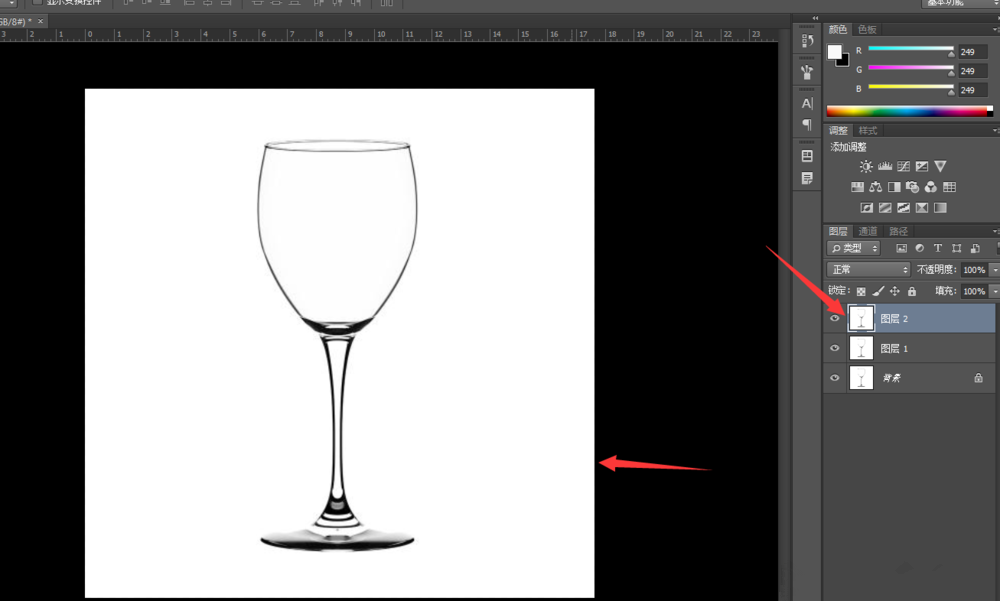
选中图层2,点击右下角的添加图层蒙版,
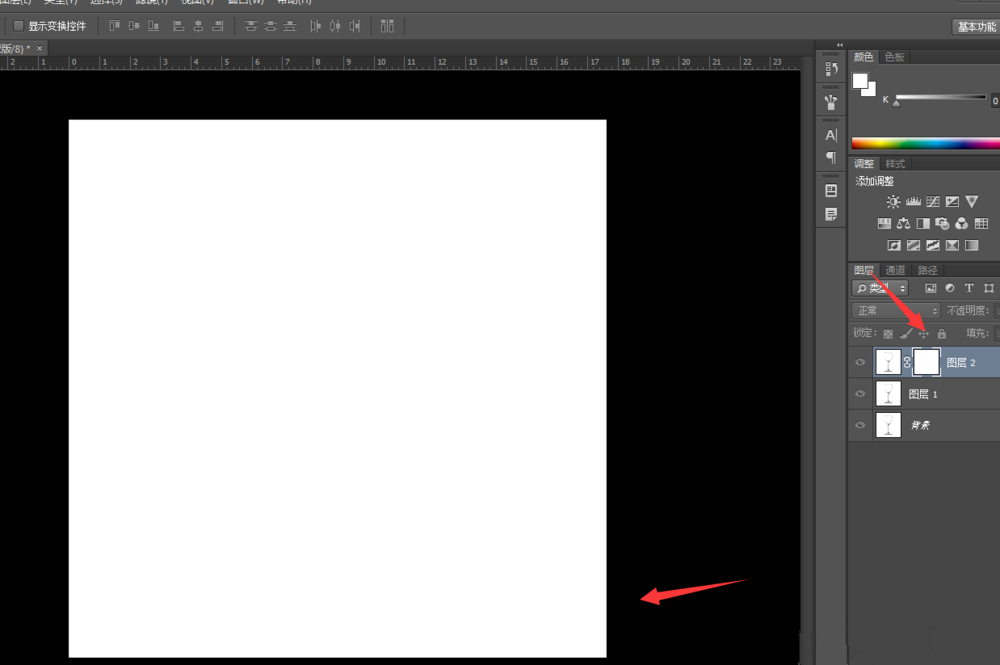
添加图层蒙版之后,我们按快捷键【Ctrl+I】,反向,
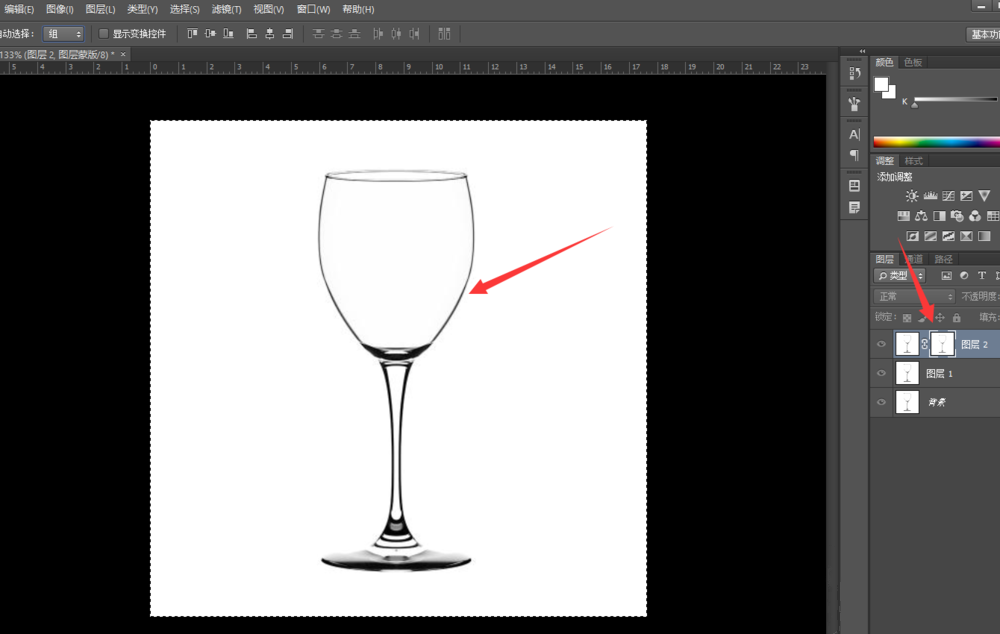
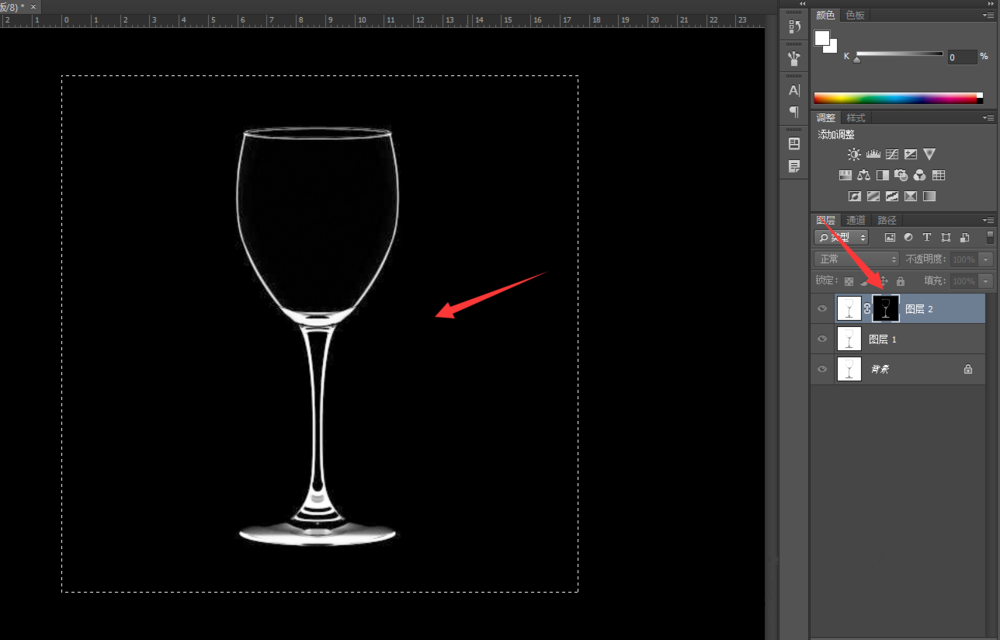
然后按住快捷键【Ctrl+U】,调出色相饱和度对话框,将其明度调至最大,
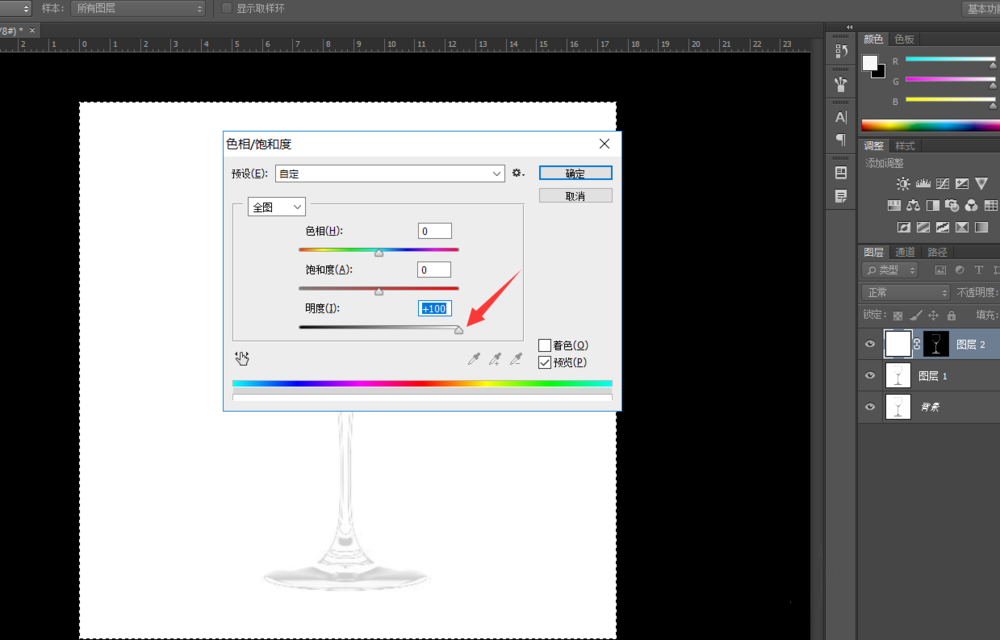
隐藏其他所有图层,大家可以看到画面中的主体已经利用蒙版完全扣出来了,
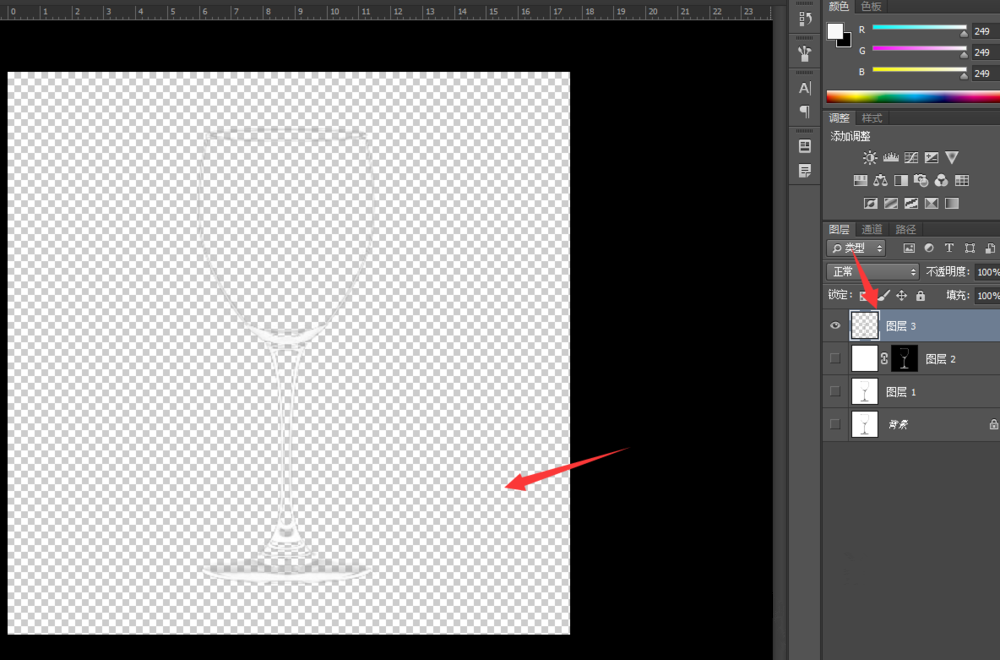
然后我们可以为抠出来的图层替换任何颜色的背景,随意操作。

以上就是给大家分享的全部教程,更多金彩教程可以关注下载之家哦!








